Mọi người trên khắp thế giới hiện đang chuyển từ truyền hình cáp sang phát trực tuyến khi xem các chương trình truyền hình và phim. Điều này là do phát trực tuyến cung cấp quyền truy cập vào nội dung không giới hạn với các đăng ký rẻ hơn và quảng cáo nhỏ hơn. Tuy nhiên, phát trực tuyến video trên máy tính xách tay hoặc máy tính để bàn của bạn có thể phức tạp hơn việc xem chúng trên TV của bạn và có thể yêu cầu sử dụng các ứng dụng có đường cong học tập.
JustStream loại bỏ đường cong này cho người dùng Mac.
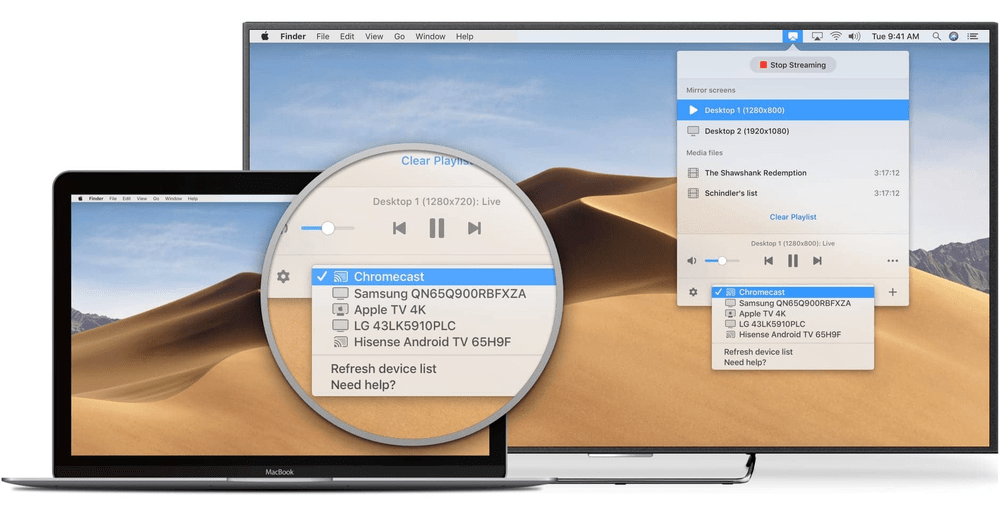
Là một người dùng MacBook chuyên nghiệp, tôi thấy ứng dụng này linh hoạt và dễ sử dụng hơn nhiều so với các ứng dụng sao chép khác.
Khi tìm kiếm các ứng dụng nhân bản, tôi phát hiện ra rằng JustStream cung cấp trải nghiệm phát trực tuyến miễn phí 40 phút với bản demo. Ngay lập tức tôi muốn thử nó.
Tôi xem rất nhiều nội dung trực tuyến, từ các chương trình Netflix yêu thích của tôi đến hướng dẫn chuyên môn về YouTube. Vì vậy, một ứng dụng có thể dễ dàng phản chiếu tất cả điều này trên TV chỉ củng cố trải nghiệm của tôi. JustStream có thể làm như vậy. Đó là lý do tại sao tôi mua phiên bản pro để tự mình xem tất cả các tính năng.
Về cơ bản, JustStream cho phép bạn phản chiếu MacBook của mình với TV, Apple TV hoặc Chromecast qua mạng WiFi cục bộ.
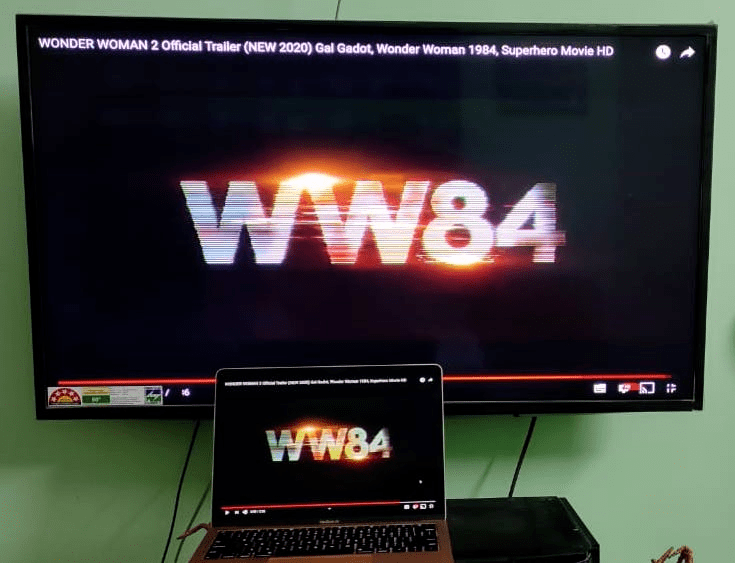
Điều này có nghĩa là nếu bạn xem những bộ phim yêu thích trên máy Mac, bạn có thể xem tương tự trên TV chỉ bằng vài cú nhấp chuột. Không giống như các ứng dụng và phần mềm kết nối khác, bạn không bao giờ cần thêm phần cứng hoặc cấu hình phức tạp.
Làm nhiều hơn nữa với JustStream cá nhân và chuyên nghiệp
Các cuộc họp và thuyết trình chuyên nghiệp có thể tẻ nhạt và tẻ nhạt, với tất cả các công việc kỹ thuật phía trước. Bạn cần kết nối máy chiếu và màn hình, và nhiều lần hỗ trợ CNTT giảm tích hợp Mac.
Không còn nữa! Với JustStream, bạn chỉ cần một màn hình thông minh trước mặt. Bạn có thể sao chép toàn bộ máy tính để bàn, bao gồm các mục sau:

Nó tương thích với một số lượng lớn thiết bị, bao gồm hầu hết các thương hiệu TV như LG, Sony, Panasonic, Roku và Samsung. Bạn có thể dễ dàng chọn thiết bị cụ thể của bạn. Một hộp thả xuống ở phía dưới hiển thị tất cả các thiết bị có sẵn trong mạng cục bộ của bạn. Chỉ cần nhấp vào thiết bị mong muốn và bắt đầu truyền phát.

JustStream có nhiều quyền kiểm soát hơn bất kỳ ứng dụng phát trực tuyến nào khác
JustStream cung cấp nhiều tính năng hơn thông qua đó người dùng có thể kiểm soát các khía cạnh khác nhau trong quá trình truyền tải của họ. Bạn có thể nhanh chóng đi đến sở thích và kiểm soát tất cả các chức năng từ đó.
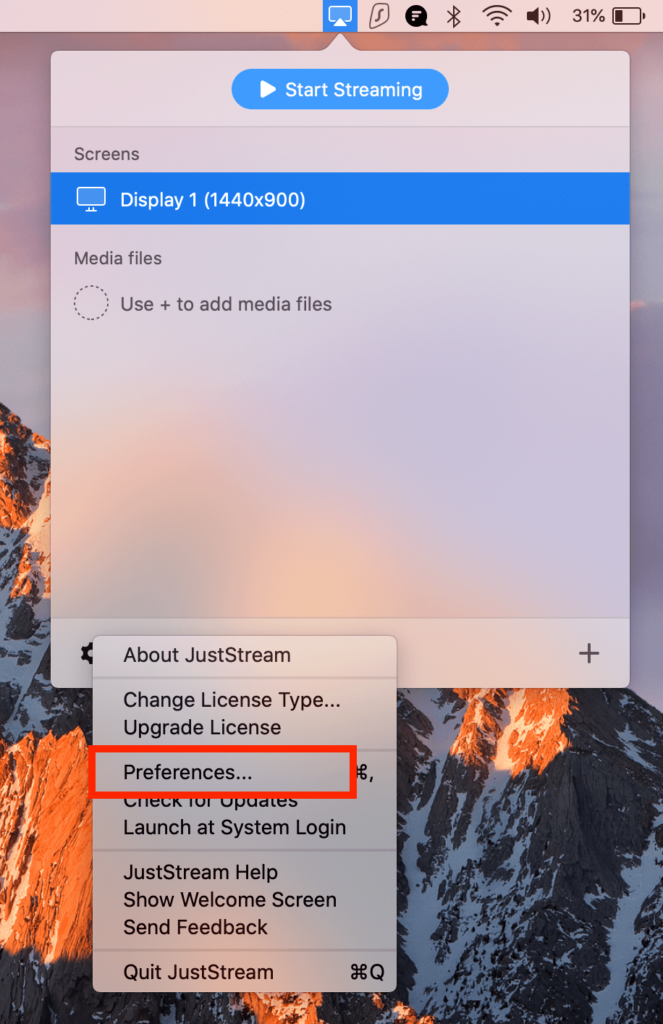
Bạn có thể dễ dàng chụp chuyển động con trỏ và nhấp chuột.

Khi bạn chọn tùy chọn đầu tiên trong hình trên, bạn bắt đầu thấy chuyển động của chuyển động trên màn hình được nhân đôi.

Nhấp vào tùy chọn thứ hai sẽ tạo ra các vòng tròn màu đỏ nổi bật. Nếu bạn so sánh các hình ảnh với các bản sao khác trước đó, bạn sẽ thấy rằng con trỏ bị thiếu trên chúng.
Điều này cho phép bạn kiểm soát tốt hơn khi trình bày các bài thuyết trình hoặc phân tích tại một cuộc họp chuyên nghiệp.
Chỉ cần nhớ: Bạn phải khởi động lại gương để áp dụng các thay đổi một cách hiệu quả.
Bạn cũng có thể điều chỉnh chất lượng màn hình và các cài đặt màn hình khác. Cấu hình tự động sẽ phát hiện độ phân giải tối ưu. Nhưng nếu bạn biết bạn muốn gì, bạn có thể chọn giữa màn hình Full HD 1080p hoặc màn hình HD 720p, tùy thuộc vào thiết bị bạn sở hữu.

Bạn có thể làm việc với bất kỳ định dạng tệp
Tôi đã sử dụng nhiều ứng dụng phát trực tuyến trong quá khứ. Hầu hết trong số họ có một số hạn chế. Nhiều ứng dụng hiện đại không tái tạo các định dạng lạ như MPEG hoặc AVI. Đó không phải là trường hợp của JustStream.
Ngoài ra, tránh các hạn chế của TV!
Điều này có nghĩa là nếu TV của bạn không hỗ trợ định dạng, ứng dụng chỉ cần mã hóa theo thời gian thực. Nó cho thấy không có độ trễ và bạn có được trải nghiệm phát trực tiếp mượt mà không chậm trễ!
Các tính năng bổ sung khác
Dưới đây là một số tính năng quan trọng hơn của JustStream mà bạn nên biết.
# #1. Hỗ trợ phụ đề (Nâng cao)
Ứng dụng hỗ trợ tất cả các định dạng tệp phụ đề và đảm bảo rằng trải nghiệm xem của bạn bao gồm từng chi tiết.
Nếu bạn sử dụng Chromecast, bạn cũng có thể tùy chỉnh màu sắc, kích thước và phông chữ của phụ đề. Nó rất tốt!
# #2. Danh sách phát trực tuyến tùy chỉnh
Nhiều lần bạn có một danh sách các video mà bạn muốn xem, nhưng bạn không muốn nỗ lực sao chép và kết nối mọi lúc!
Với JustStream, bạn có thể tạo danh sách phát tuyệt vời sẽ tự động phát trực tuyến. Bạn có thể ngồi lại và thư giãn.
# #3. Âm thanh bên ngoài và tích hợp
Không giống như nhiều ứng dụng phát trực tuyến khác, JustStream đồng bộ hóa với âm thanh được nhúng và bên ngoài để cung cấp trải nghiệm tốt nhất. Tuy nhiên, bạn có thể cần phải cài đặt trình điều khiển trước. Nếu cần, nó có thể được thực hiện với một cú nhấp chuột đơn giản.

Nhìn chung, tôi rất hài lòng với ứng dụng này. Bạn sẽ biết tất cả các tính năng trong vòng mười phút đầu tiên sau khi sử dụng nó. Tuy nhiên, một số vấn đề cơ bản có thể phát sinh. Đừng lo lắng, tôi ở đây để nói chuyện với họ.
câu hỏi thường gặp
Đây là một số câu hỏi quan trọng bạn có thể hỏi về JustStream.
Q: Tại sao âm thanh không được phản xạ?
Theo mặc định, sao chép được tắt. Nhưng bạn có thể dễ dàng cài đặt trình điều khiển và có được âm thanh. Đối với các phiên bản macOS cao hơn, bạn có thể bật micrô cho ứng dụng và bạn đã hoàn tất.
Tìm hướng dẫn chi tiết đây.
Q: Màn hình của tôi không được phản ánh ngay sau khi cài đặt. Phải làm sao
Thiết bị có thể không được bật hoặc không được kết nối với WiFi cục bộ. Đảm bảo các cài đặt được cấu hình đúng. Nếu vấn đề vẫn còn, có thể có sự không phù hợp giữa độ phân giải của nó và TV.
Câu hỏi tiếp theo sẽ giải quyết vấn đề giải quyết.
Q: Nó nói rằng tập tin không hợp lệ. Phải làm sao
Điều này có thể xảy ra nếu độ phân giải TV và độ phân giải MAC của bạn không đồng bộ. Nhưng có một giải pháp đơn giản. Chỉ cần đi đến Chụp cài đặtvà chọn Chia tỷ lệ hình ảnh để vừa với TV của bạn. Sao chép sẽ tiếp tục thuận lợi.
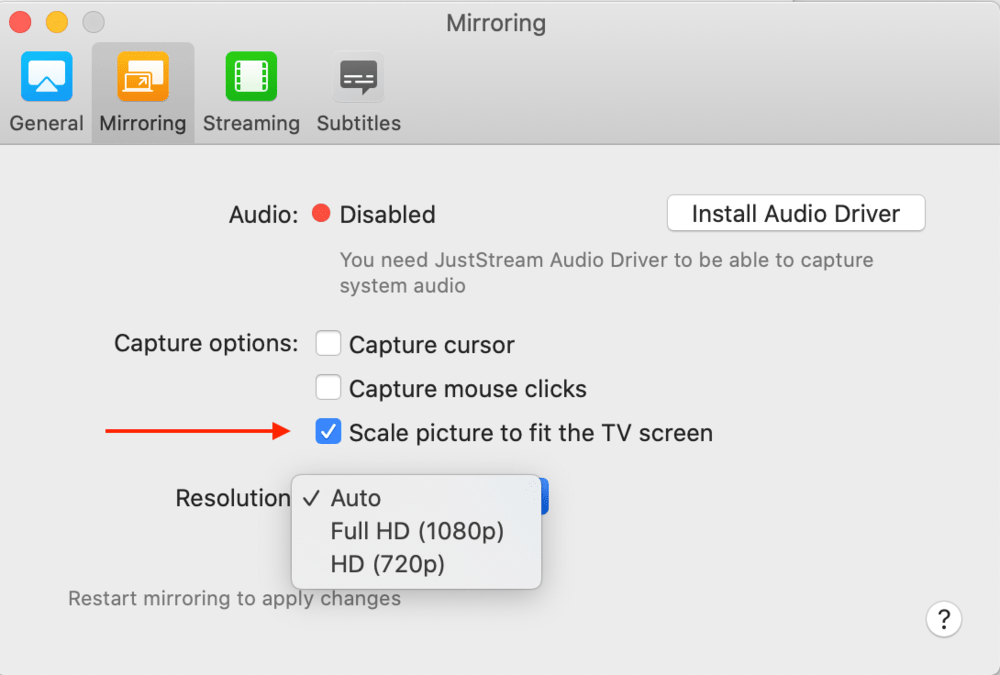
Q: Phụ đề quá nhỏ. Làm thế nào để tôi phóng to chúng?
Bạn có thể đi đến sở thíchLựa chọn Phụ đềvà tăng kích thước.

Một điều cần nhớ là khi bạn khởi chạy ứng dụng lần đầu tiên, nó sẽ phản ánh trên thiết bị có sẵn đầu tiên. Nếu bạn muốn sao chép sang thiết bị khác, dừng hoạt động và chọn thiết bị phù hợp. Đảm bảo thiết bị ưa thích là
Bật Kết nối với cùng WiFi với máy Mac của bạn
Hướng dẫn từng bước để phản chiếu màn hình máy Mac của bạn
bước đi 1: Tải xuống và cài đặt JustStream. Phiên bản Pro yêu cầu mật khẩu để xác minh. Bạn sẽ nhận được nó sau khi bạn đã trả phiên bản Pro.
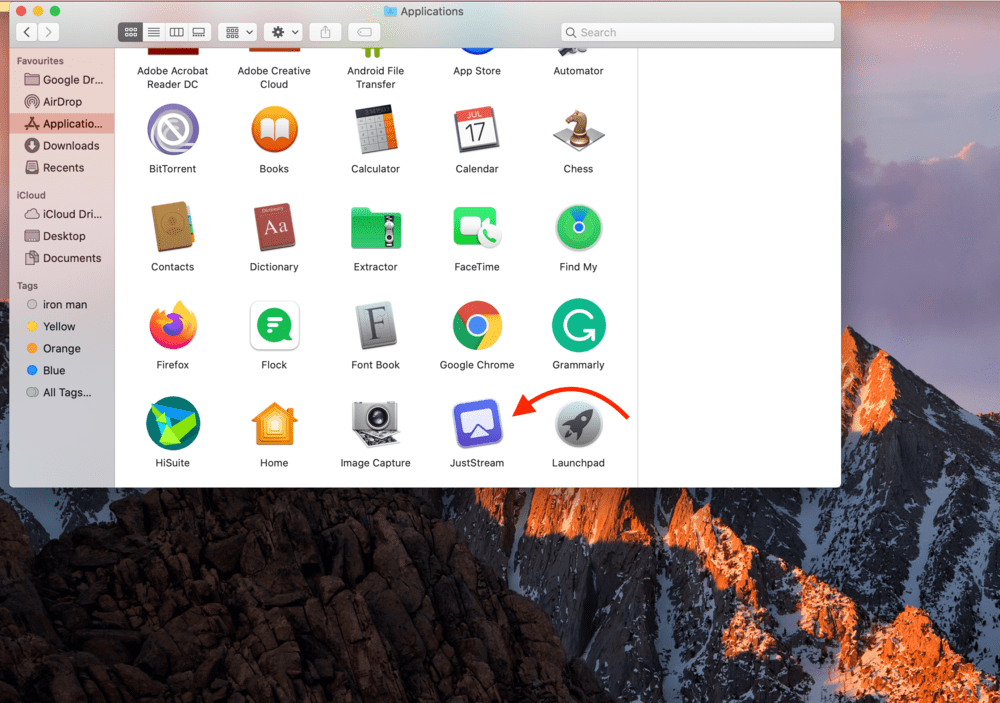
bước đi 2: Khởi chạy ứng dụng JustStream. Biểu tượng ứng dụng xuất hiện ở thanh trên từ MAC của bạn.

bước đi 3: Bạn sẽ tự động thấy một danh sách các màn hình theo dõi được kết nối với bộ định tuyến WiFi của bạn. Nếu bạn không thấy thiết bị của mình trong danh sách, hãy đảm bảo rằng cả máy Mac và thiết bị của bạn đều được kết nối với cùng một mạng WiFi.

bước đi 4: Chọn thiết bị bạn thích Biểu tượng phát sóng bên cửa sổ.
bước đi 5: Bấm vào Bắt đầu truyền phát.
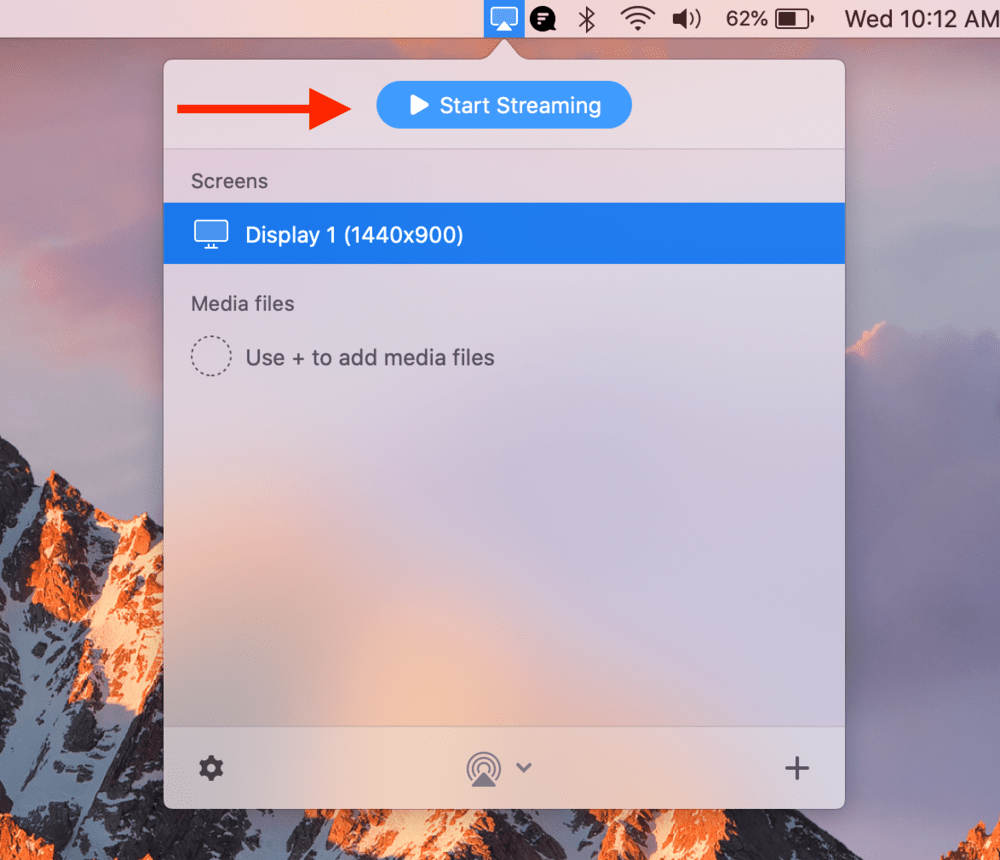
Dễ dàng phản chiếu tất cả màn hình Mac trên TV bằng JustStream
JustStream là một ứng dụng sao chép tuyệt vời cho người dùng Mac. Ứng dụng phát trực tuyến Mac chỉ cho phép sao chép Apple TV và các ứng dụng khác có một loạt các hạn chế. Nhưng tôi thấy rằng với JustStream tôi có thể phát tất cả các loại tệp và cũng có thể tạo các bản trình bày chuyên nghiệp tốt hơn.
Không có bất kỳ vấn đề phần cứng nào, ứng dụng này là bắt buộc cho những người đam mê phát trực tuyến. Bạn có thể ngồi lại và thưởng thức những bộ phim yêu thích của mình trên màn hình lớn, tạo danh sách phát và tùy chỉnh phụ đề. Bạn chắc chắn nên thử nó cho mình.
Khi cuộc biểu tình kết thúc, sẽ rất khó để cưỡng lại. Nhưng nếu điều đó không phù hợp với bạn, bạn luôn có thể hủy đăng ký sau khi trình diễn.
